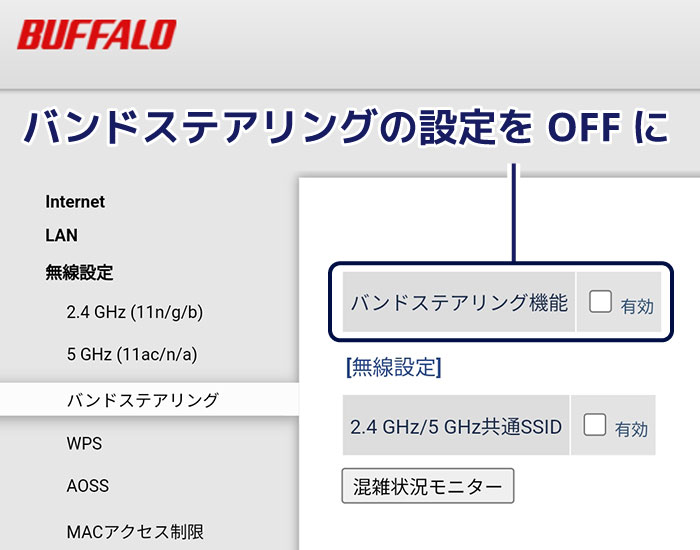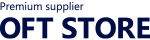アプリの接続設定に失敗する場合
スマートフォン(以下スマホ)またはWi-Fiルーターの設定を確認する
- 目次
- ・スマホが2.4GHzのWi-Fiに接続されているか確認する
- ・Wi-Fiの自動切り替え接続がOFFになっているか確認する
- ・位置情報とBluetoothがONになっているか確認する
- ・バンドステアリング機能がOFFになっているか確認する
※スマホの設定画面・設定方法や項目の名称は機種によって異なります。設定に関する詳細はスマホの説明書をご覧ください。
スマホが2.4GHzのWi-Fiに接続されているか確認する
弊社取り扱いの製品に使用するアプリは2.4GHzのWi-Fiのみ対応となっています。
お使いのスマホが2.4GHzのWi-Fiに接続されているか、Wi-Fiの接続設定画面のSSIDを見て確認してください。
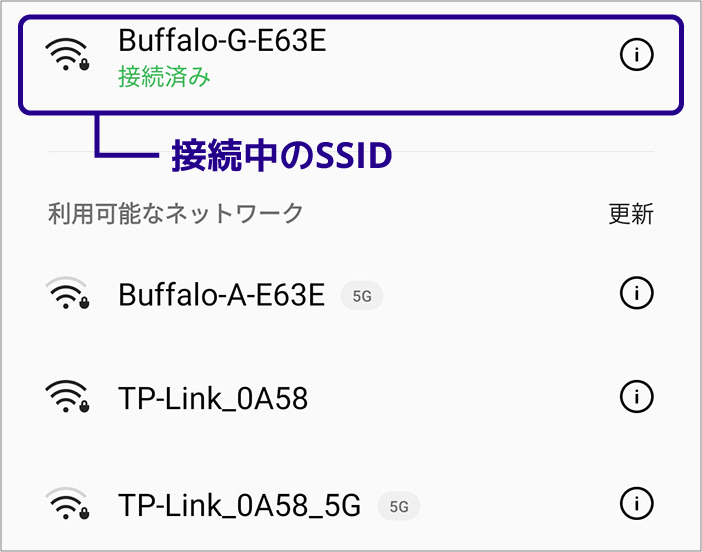
【2.4GHzのWi-Fiとは?】
Wi-Fiの電波には2.4GHzと5.0GHzの2種類があります。
スマホの5G回線とは関係ありません。
Wi-Fiの電波には2.4GHzと5.0GHzの2種類があります。
スマホの5G回線とは関係ありません。
【SSIDとは?】
Wi-Fiの電波を識別する為の、いわば「Wi-Fiの個人名」の様なものです。
最近のWi-Fiルーターは2.4GHzと5.0GHzの2つの電波を使用しているのでSSIDも2つあります。
製品によっては1つのSSIDを共有している場合もあります。※その場合は→こちら
Wi-Fiの電波を識別する為の、いわば「Wi-Fiの個人名」の様なものです。
最近のWi-Fiルーターは2.4GHzと5.0GHzの2つの電波を使用しているのでSSIDも2つあります。
製品によっては1つのSSIDを共有している場合もあります。※その場合は→こちら
見分け方
・基本的にWi-Fiルーター本体に記載があるので、そこで確認できます。
・記載がない場合はSSIDの名称でも判断できます。※名称が初期設定の場合
【2.4GHzの場合】「g」や「G」が含まれている、もしくは何も含まれていない
【5.0GHzの場合】「a」や「A」が含まれている、もしくは「5G」と記載されている。
![SSID_本体記載]() ↑本体に記載されている場合。
↑本体に記載されている場合。![SSID_見分け方]() ↑SSIDの名称でも判断できます。
↑SSIDの名称でも判断できます。
1つのSSIDを共有している場合
・Wi-Fiルーターの設定画面で名称変更を行ってください。
・Wi-Fiルーターの設定はお使いのルーターの説明書またはメーカーページでご確認ください。
※画像は設定画面の例です。
Wi-Fiの自動切り替え接続がOFFになっているか確認する
Wi-Fiの自動切り替え接続がONになっていると、勝手に5.0GHzのWi-Fiに切り替わることがあります。
自動切り替え設定はOFFにしてください。
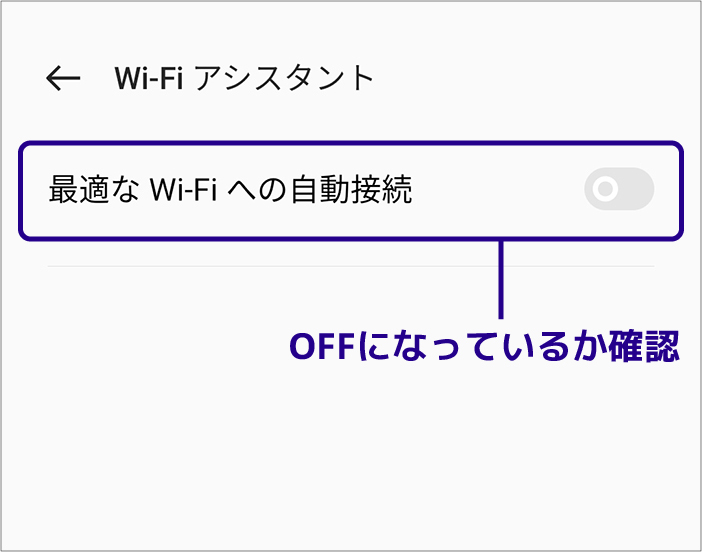
【自動切り替え設定とは?】
より強い電波のWi-Fiに自動的に接続する設定です。※スマホの機種によって名称は異なります。
Wi-Fiルーターに近く、障害物がない場合は基本的に5.0GHzの方が電波が強いので、この設定がONになっていると5.0GHzの方に自動的に繋ぐ場合があります。 ※Wi-Fiルーター本体のバンドステアリング機能とは別の設定です。
より強い電波のWi-Fiに自動的に接続する設定です。※スマホの機種によって名称は異なります。
Wi-Fiルーターに近く、障害物がない場合は基本的に5.0GHzの方が電波が強いので、この設定がONになっていると5.0GHzの方に自動的に繋ぐ場合があります。 ※Wi-Fiルーター本体のバンドステアリング機能とは別の設定です。
位置情報とBluetoothがONになっているか確認する
スマホの設定で、位置情報とBluetoothがONになっているか確認してください。
また、アプリの権限でもそれらの設定が許可されているか確認してください。
![位置情報_スマホ設定]() ↑位置情報がONになっているか確認。
↑位置情報がONになっているか確認。![位置情報_アプリ権限]() ↑アプリ権限の位置情報も許可してください。
↑アプリ権限の位置情報も許可してください。
バンドステアリング機能がOFFになっているか確認する
バンドステアリング機能がONになっていると、勝手に5.0GHzのWi-Fiに切り替わることがあります。
Wi-Fiルーターの設定画面からバンドステアリング機能をOFFに設定してください。
※設定の確認・変更方法はお使いのWi-Fiルーターの説明書またはメーカーページでご確認ください。
※画像は設定画面の例です。
【バンドステアリング機能とは?】
回線が混雑している際に、自動的に繋がりやすい電波を選択してくれる機能です。
※Wi-Fiルーターによってはこの機能が搭載されていない場合もあります。
回線が混雑している際に、自動的に繋がりやすい電波を選択してくれる機能です。
※Wi-Fiルーターによってはこの機能が搭載されていない場合もあります。

 ↑本体に記載されている場合。
↑本体に記載されている場合。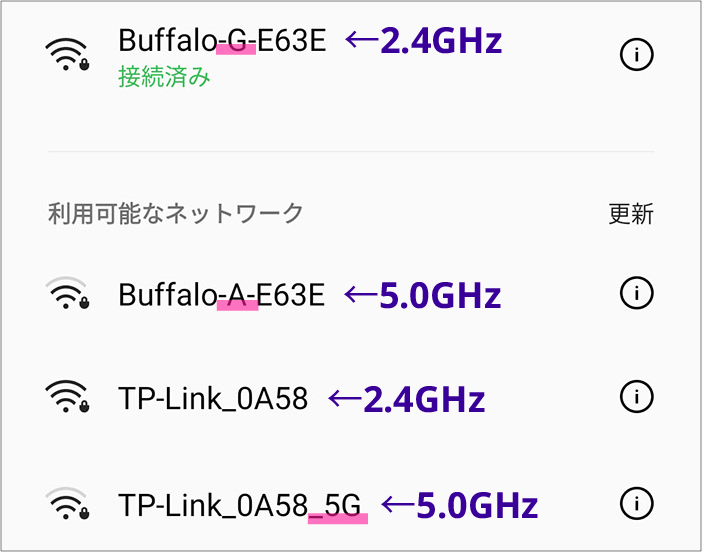 ↑SSIDの名称でも判断できます。
↑SSIDの名称でも判断できます。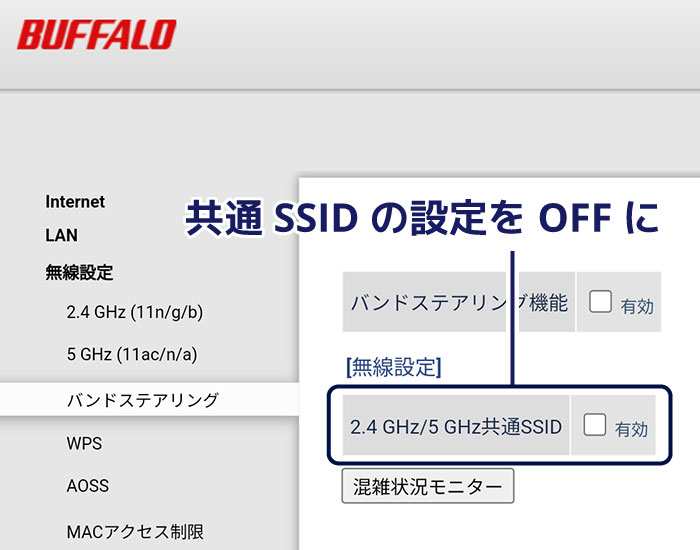
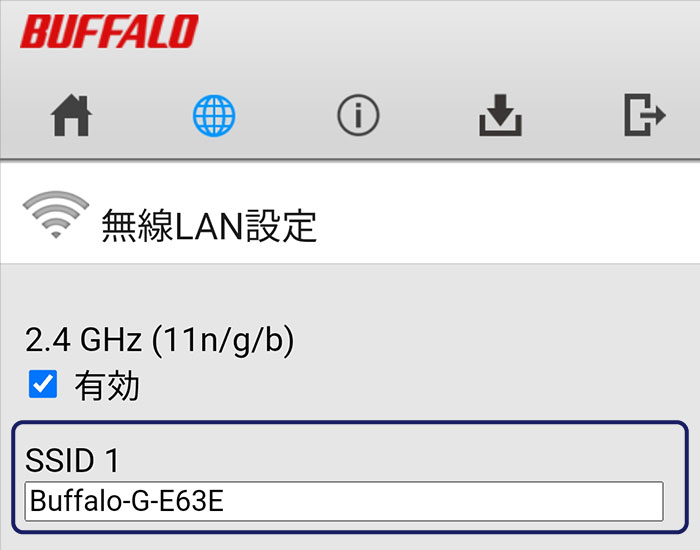
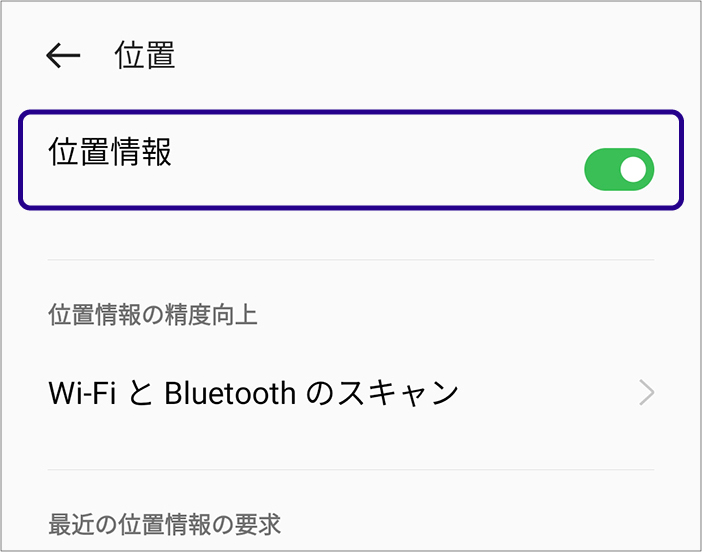 ↑位置情報がONになっているか確認。
↑位置情報がONになっているか確認。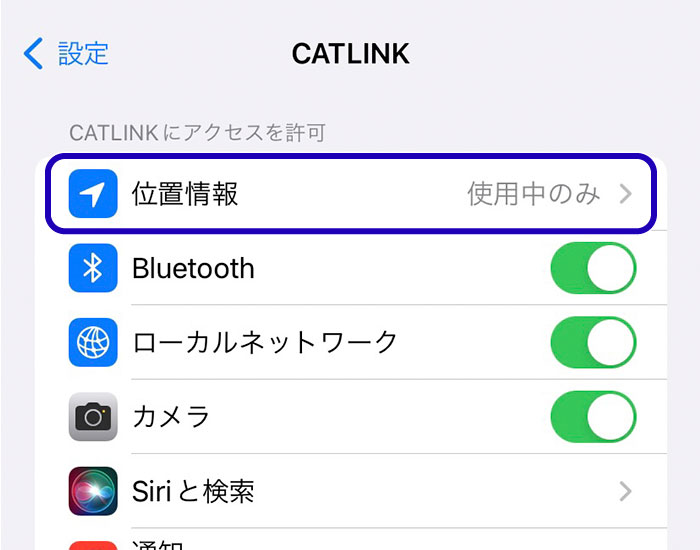 ↑アプリ権限の位置情報も許可してください。
↑アプリ権限の位置情報も許可してください。